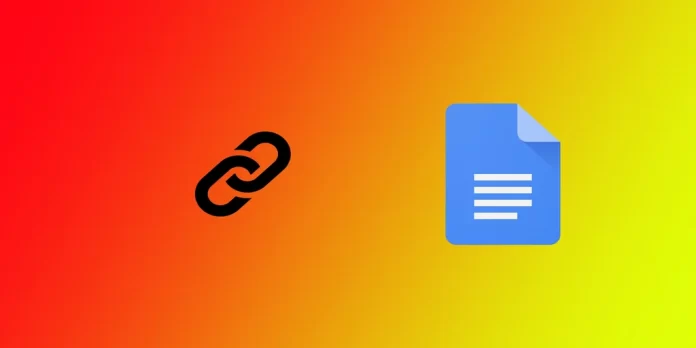執筆者、研究者、学生であれば、文書にハイパーリンクを追加してソースや参考文献、追加情報を提供することはよくご存知でしょう。Googleドキュメントは、文書の作成、編集、共同作業に便利なプラットフォームを提供し、テキストのハイパーリンクを簡単に設定できます。モバイルのGoogle Docksアプリやデスクトップのウェブ版でこの機能を利用できます。
Googleドキュメントでテキストにハイパーリンクを追加する方法
ほとんどの人はデスクトップ版のグーグルドキュメントを使っているので、まずはそこから始めましょう。ハイパーリンクは、編集権限のあるテキストに追加することができます。そのためには
- Googleドキュメントで目的のドキュメントを開きます。
- ハイパーリンクを挿入したいテキストをハイライトします。これを行うには、単語または文の先頭にカーソルを置き、左クリックしてカーソルを目的のテキストの末尾までドラッグします。
- テキストを選択したら、ツールバーのリンク挿入ボタンをクリックします(下のスクリーンショットの2番の下にあります)。

- リンクの挿入」ボックスに、リンクしたいウェブページのURLまたはリソースを入力または貼り付けます。見出し」タブを選択し、リンクしたいセクションを選択することで、文書内の別のセクションにリンクすることもできます。
- 最後に「適用」をクリックして、選択したテキストにハイパーリンクを追加します。テキストには青い下線が引かれ、ハイパーリンクであることが示されます。

その後、リンクは自動的に追加されます。ハイパーリンクを貼った部分はデフォルトで青くなり、下線が引かれます。ハイパーリンクの上にマウスを置くと、リンクが成功したかどうかを確認することができます。リンク先のページ名のポップアップウィンドウが表示されます。
Googleドキュメントモバイルアプリでハイパーリンクを追加する方法
時間がなかったり、編集がギリギリになったりすることはよくあります。あるいは、iPadからドキュメントを操作するのが好きかもしれません。その場合、モバイルアプリケーションGoogle Docsでテキストにハイパーリンクを追加する方法を知っておく必要があります。そのためには、以下のものが必要です:
- 最初のステップは、ハイパーリンクにしたいテキストを選択することです。テキストがハイライトされるまでタップ&ホールドすることでこれを行うことができます。
- ハイパーリンクしたいテキストを選択したら、ハイライトしたテキストの上に表示されるコンテキストメニューの「リンクの挿入」ボタンをタップします。
- リンクの挿入」ボックスに、リンクしたいウェブページのURLまたはリソースを入力または貼り付けます。
- URLを入力したら、右上のチェックマークをタップして、選択したテキストにハイパーリンクを追加します。テキストには青い下線が引かれ、ハイパーリンクであることが示されます。

Googleドキュメントモバイルアプリでテキストにハイパーリンクを追加することは、外出先で作業する必要がある人にとって不可欠です。以下の簡単な手順に従って、テキストにハイパーリンクを追加し、読者に追加のコンテキストやリソースを提供することができます。
Google Docsのコメントにリンクを追加する方法
コメントは、フィードバックを提供し、協力者とコミュニケーションをとるための素晴らしい方法です。しかし、コメント内にリンクを追加して、追加的な文脈やリソースを提供したい場合もあります。そのためには次のようにします:
- 最初のステップは、リンク付きのコメントを追加したいGoogleドキュメントを開くことです。
- 次に、コメントを挿入したいテキストを選択します。これは、カーソルでテキストをハイライトすることによって行うことができます。
- テキストを選択したら、ツールバーの「コメント」アイコンをクリックします。画面の右側にコメントボックスが表示されます。

- コメントボックスに、「詳しくはこちらのリンクをご覧ください」など、コメントに入れたいテキストを入力し、その後にリンクそのものを入力します。URLをコピーしてコメントボックスに貼り付けると、リンクが追加されます。
- リンクを挿入したら、「コメント」をクリックしてコメントを投稿します。コメントは、リンク先のテキストがハイライトされた状態で文書内に表示されます。

もちろん、コメントにリンクを追加することは、ハイパーリンクを使用するほど便利ではありませんが、リンクに余分なテキストを追加する必要がある場合や、テキストを視覚的に変更したくない場合は、コメントが最良の選択肢です。コメントからのリンクは通常のハイパーリンクと同じように開くことができ、クリックすると次のタブで開きます。
Googleドキュメントでハイパーリンクを編集または削除する方法
テキストにハイパーリンクを追加した後、それを編集したり削除したりする必要があるかもしれない。Googleドキュメントでこれを行うのはとても簡単なのだが、使い始めの頃は様々な機能で問題があり、ハイパーリンクを編集する方法がすぐには理解できなかった。そのためには以下のものが必要です:
- ハイパーリンクを挿入するテキストをクリックします。
- テキストの上に、ハイパーリンクを編集するためのツールが表示されます。テキストからハイパーリンクを完全に削除するには、鎖のアイコンをクリックします。

- 鉛筆のアイコンをクリックすると、目の前にハイパーリンクの編集ボックスが表示されます。ここでハイパーリンク自体を変更したり、他のものに変更したりすることができます。変更したら、「適用」をクリックして保存します。

適用」をクリックした後、変更は自動的に保存されることに注意してください。 間違えた場合は、ツールバーの戻る矢印をクリックして操作をキャンセルするか、「Ctrl + Z」を押して最後の操作をキャンセルできます。